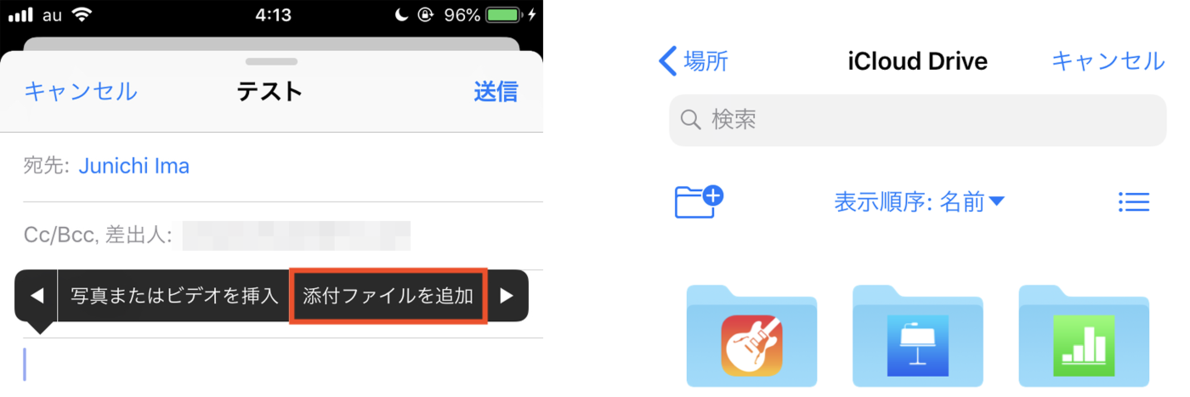必要に迫られて、iPhoneで大容量のファイルを取り扱わなければならないこともあるでしょう。そんなときは、「Mail Drop」という機能を活用しましょう。iCloudを経由して、最大5GBまでのファイルをメールで送信可能です。
なお「Mail Drop」は、iCloudの機能なので、使用できるのは送信元が「~@icloud.com」「~@me.com」などといったメールアカウントになります。
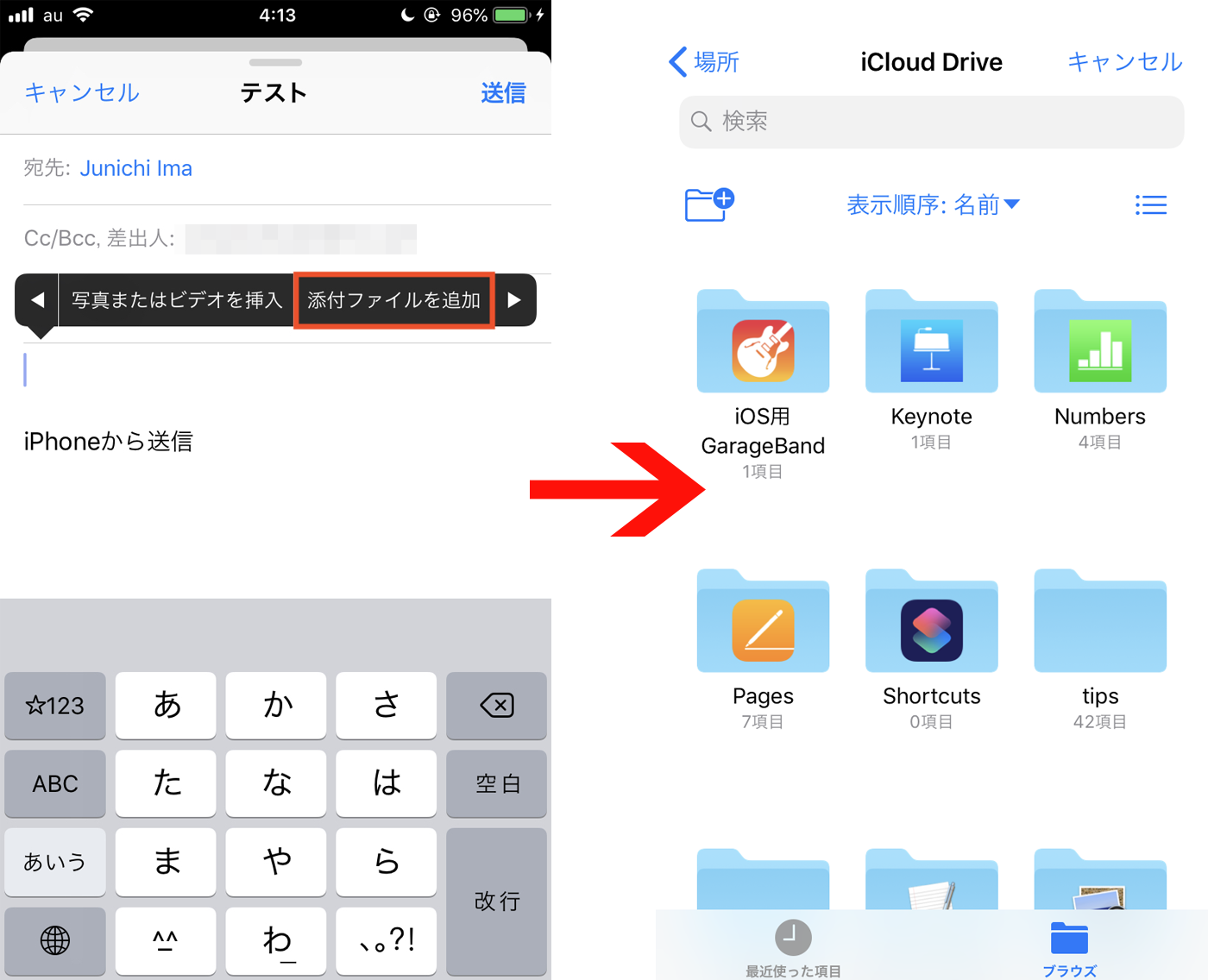
「メール」アプリを起ち上げ、iCloudのメールアカウントを差出人に指定し、本文をタップしてメニューを表示させます。メニューの右端を押して項目を辿り、[添付ファイルを追加]を選択しましょう。「ファイル」アプリが起動するので、添付したいファイルを選択します。
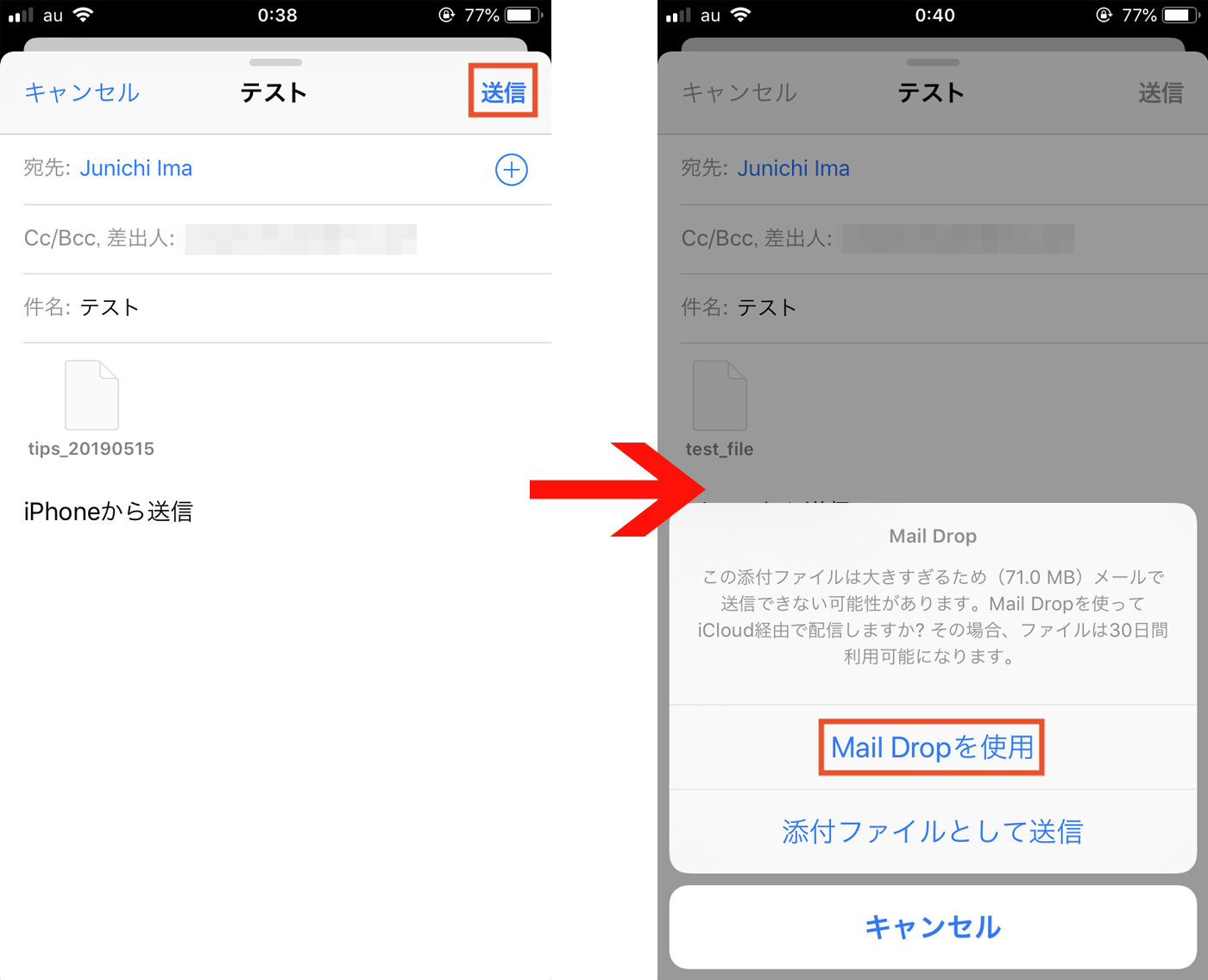
あとはメールを送信するだけ。その際、添付ファイルの容量が大きすぎて送信できない場合、このようにMail Dropを使用するかどうかを選択できます。[Mail Dropを使用]をタップしましょう。

こうして送られたメールを受信した場合、添付ファイルを確認するためにはiCloud上からダウンロードする必要があります。添付ファイルはiCloudにアップロードされ、リンクのみをやりとりする形で、大容量ファイルの送受信を実現しているのです。また、WEBからiCloudにアクセスした場合、Mail Dropを利用する際の設定も行えるので、併せて確認しておきましょう。
Mail Dropでアップロードされたファイルは表記されているように30日間利用可能で、かつiCloudの使用容量には含まれません。ただし、ファイルのダウンロードの際にはWi-Fi環境で行うことをおすすめします。
ぜひご活用ください。